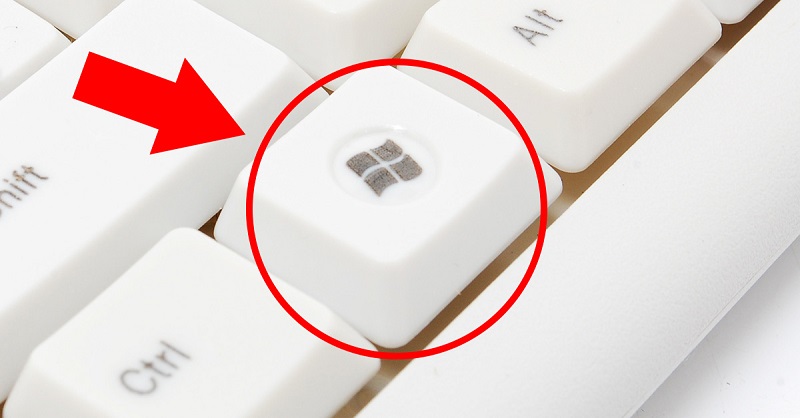Klavyenizdeki arka ışık nasıl kapatılır
 Şu anda klavye yalnızca işlevsel rolünü değil aynı zamanda her kullanıcının bireyselliğini vurgulayan stilistik rolünü de yerine getiriyor. Belirli bir cihazın stilini vurgulamanın en popüler yollarından biri parlak ve sıra dışı bir aydınlatma sağlamaktır. Varlığı sadece bireysel bir tarz sağlamakla kalmaz, aynı zamanda pratik değere de sahiptir. Bu gadget'ın karanlıkta bile rahatça kullanılmasını sağlamanıza olanak tanır. Ancak bazı durumlarda, özellikle bilgisayarı kapattığınızda ışığın otomatik olarak kapanmadığı durumlarda, varlığı rahatsız edici olabilir. Bunu kendi başınıza nasıl yapabileceğinizi size anlatacağız.
Şu anda klavye yalnızca işlevsel rolünü değil aynı zamanda her kullanıcının bireyselliğini vurgulayan stilistik rolünü de yerine getiriyor. Belirli bir cihazın stilini vurgulamanın en popüler yollarından biri parlak ve sıra dışı bir aydınlatma sağlamaktır. Varlığı sadece bireysel bir tarz sağlamakla kalmaz, aynı zamanda pratik değere de sahiptir. Bu gadget'ın karanlıkta bile rahatça kullanılmasını sağlamanıza olanak tanır. Ancak bazı durumlarda, özellikle bilgisayarı kapattığınızda ışığın otomatik olarak kapanmadığı durumlarda, varlığı rahatsız edici olabilir. Bunu kendi başınıza nasıl yapabileceğinizi size anlatacağız.
Makalenin içeriği
Klavye ayarlarında devre dışı bırak
Sinir bozucu ışığı kapatmak için birkaç temel yol vardır.
Özel bir düğme kullanma
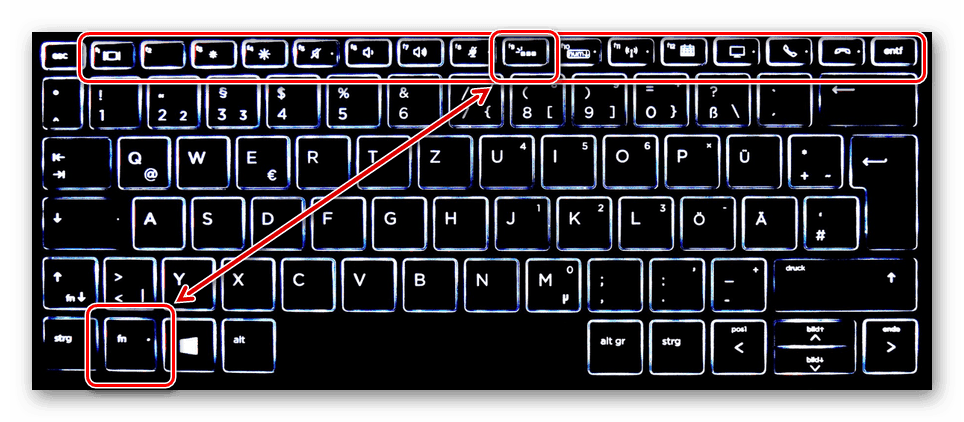
Çoğu zaman, özellikle premium cihazlarda arka ışığı kontrol eden özel düğmeler bulunur. Genellikle gadget'ın gövdesinin üstünde veya yanında bulunurlar. Bu düğmeler yalnızca arka ışığın açılmasından veya kapatılmasından değil, aynı zamanda parlaklığından veya renk aralığının yanı sıra radyasyon yoğunluğundan da (bazı modellerde) sorumludur.
Özel bir uygulama kullanma
Birçok cihaz için var özel uygulamalar, parlaklığı ve renk gamını ayarlamanıza olanak tanır.Ayrıca klavyenizdeki hassasiyeti ayarlamanıza ve tuşları yeniden eşleştirmenize de olanak tanır.
Bir tuş kombinasyonuyla devre dışı bırakma
Dizüstü bilgisayarınızın klavyesindeki arka ışığı kapatmanız gerekirse, özel bir tuş kombinasyonu kurtarmaya gelecektir. Tipik olarak, bu kombinasyon belirli modele bağlıdır ve Fn tuşu + işlev düğmelerinden birine (F1 - F12) basmaktan oluşur.
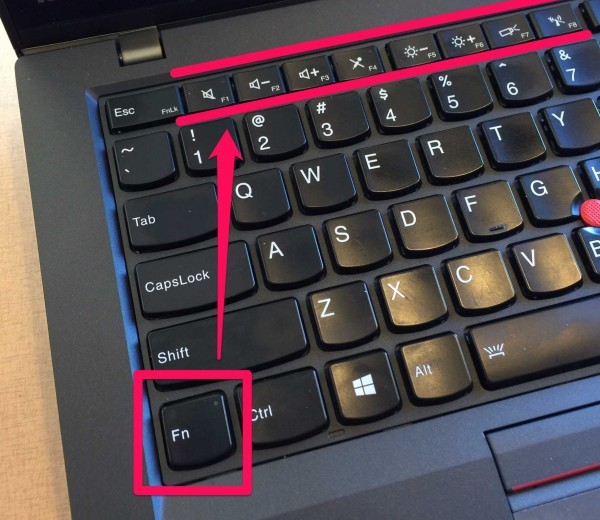
Genellikle kesin kombinasyon, her bir model için teknik belgelerde belirtilir. Özel belgeleri açma imkanı yoksa, kullanıcı seçim yaparak istenen kombinasyonu bulmayı deneyebilir. Bunu yapmak için F1'den F12'ye dönüşümlü olarak Fn + düğmesine basın.
DİKKAT! Bu seçim sırasında dizüstü bilgisayar uyku moduna geçebilir veya yeniden başlatılabilir.
Olası sorunlar
 PC'yi kapattıktan sonra arka ışığın devam ettiği durumlar vardır. Bu bazı rahatsızlıklara neden olabilir. Bu sorun, USB bağlantı noktasının bağlantısı kesildikten sonra bile nominal voltajla beslenmesinden kaynaklanmaktadır, bu nedenle klavye çalışma modunda kalır. Bunu düzeltmenin birkaç yolu vardır:
PC'yi kapattıktan sonra arka ışığın devam ettiği durumlar vardır. Bu bazı rahatsızlıklara neden olabilir. Bu sorun, USB bağlantı noktasının bağlantısı kesildikten sonra bile nominal voltajla beslenmesinden kaynaklanmaktadır, bu nedenle klavye çalışma modunda kalır. Bunu düzeltmenin birkaç yolu vardır:
- Cihazı devre dışı bırakın. Bunu yapmak için USB kablosunu konektörden çıkarmanız yeterlidir. Bu yöntem, gadget'ın sürekli olarak bağlanmasını ve bağlantısının kesilmesini gerektirdiğinden pek kullanışlı değildir.
- BIOS aracılığıyla devre dışı bırakın. Bunu yapmak için BIOS ayarlarına gitmeniz gerekir. Bunun için bilgisayarı açarken Del veya F2 tuşuna basmanız gerekmektedir. Açılan menüde Güç Yönetimi bölümüne gidin ve ErP Devre Dışı seçeneğini seçin.
REFERANS! Bu öğe farklı versiyonlarda farklı şekilde çağrılabilir.
- Donanım tarafından devre dışı bırakılıyor. Tipik olarak, arkadan aydınlatmalı klavyelerin kasa üzerinde, ışığı kapatmanıza veya açmanıza olanak tanıyan özel kontroller bulunur. Sadece bir düğmeye bastığınızda sorun çözülecektir.